令人惊艳的海报设计都有过人的元素组合和配套的文案。今天,小编将介绍几种常见的海报设计视觉流程,你可以巧妙地将视觉主体元素与文案合理布
局,制作出让人惊艳的设计哦!
从几个月前AIGC的兴起到现在,各行各业已经有许多团队将之运用在工作流程当中。
其中,Midjourney的到来,不仅在一定程度上提升了设计师们的工作效率,也为设计师提供了更多设计方式上的可能性。
其快速出图的特点帮助设计师节省了设计初稿的时间,可圈可点的画面构图与光影关系又给设计师带来许多灵感与参考。
那么,到底该如何运用Midjourney来帮助我们将一个项目落地呢?本文将以一个大型活动的主视觉设计案例,解析如何利用Midjourney,来帮助我们从
最初的构思到最后项目落地。

项目背景
520发布会以线上节目形式呈现,需设计品牌的主视觉海报,用于发布会视频节目转场展示,并在520发布会及周年庆期间作为传播素材使用。

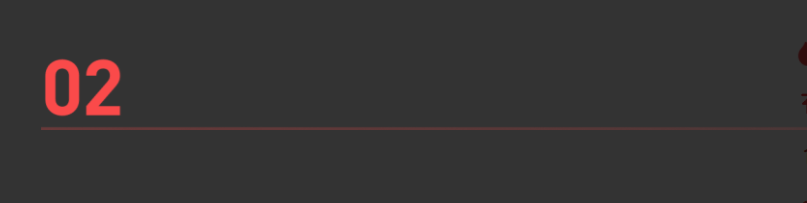
制作前期构思与参考
需求方希望画面能展现出品牌的社交感,以“游戏伙伴”为主题,画面表达各种不同类型游戏伙伴,因我们的产品而相聚的场景。
同时希望画面中的人物能做出击掌(GIVE ME 5)的动作,以此呼应品牌发布会的主题。
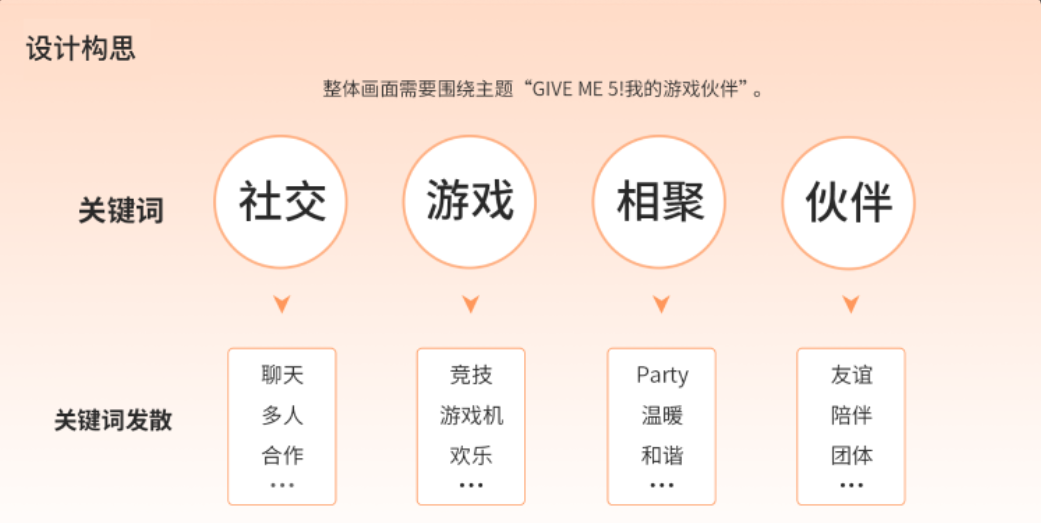
在对关键词的提取与发散,并进行头脑风暴后,我们还需要结合大量优秀案例参考来确定主视觉的基调与风格。下图为优秀案例参考:
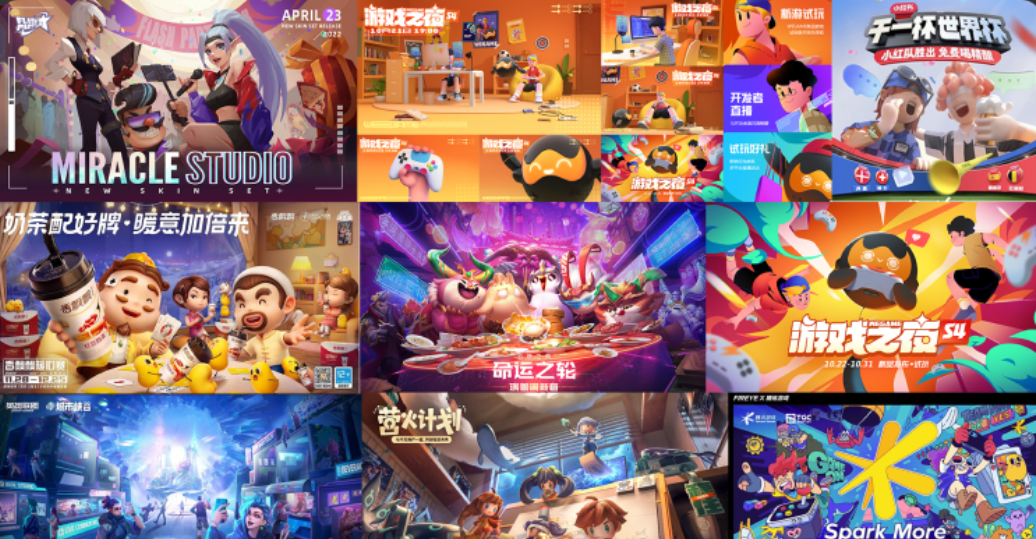
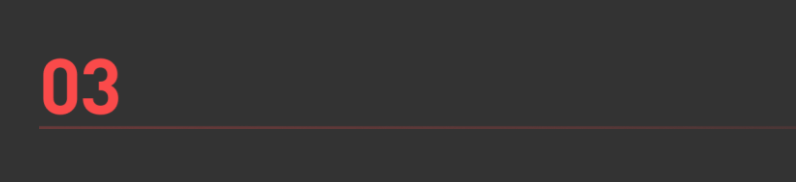
确定风格&AI初步运用
1.风格确定
视觉风格上,我们通过对同类型活动的主视觉风格提取共性,结合过往大神品牌主视觉案例,最终确定画面风格整体偏向三维感。
按以往的思路,那肯定是毫不犹豫打开三维软件建模渲染一顿操作,但此次,团队决定尝试使用AI去帮助我们快速确定画面构图、光影、甚至是整体画面基调。
2.AI初步运用
在前期,我们对构想的画面进行关键词的描述:
“可爱帅气的男女孩子们一起玩手机,开心地微笑着,举起手欢呼,温暖的房间,大型落地窗。”
将关键词翻译后放入Midjourney中进行炼图,最终筛选了几张氛围还不错的进行下一步操作。

虽然这几张图的氛围感不错,但光有氛围感是远远不够的,基于对此次需求的理解,我们列举了几个筛选图片的标准:
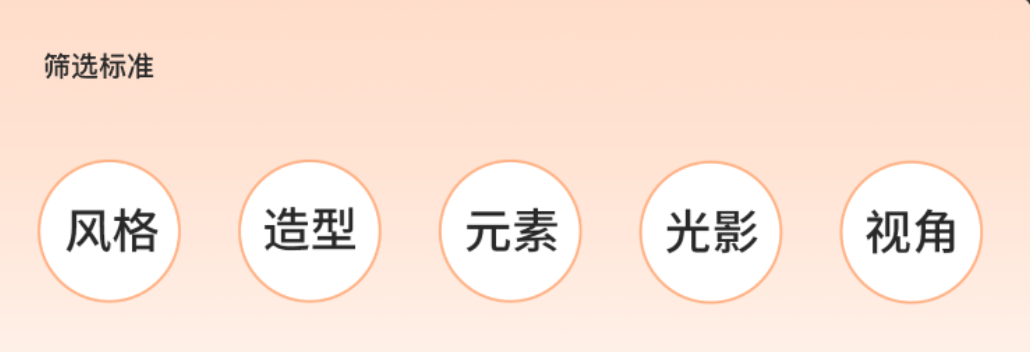
首先,风格上还是比较贴近的,造型方面的问题不大。主要问题存在于元素与本次主题的相关性比较弱,光影上整体偏暗,视角上,我们希望画面具有一
定的张力,而目前炼出的图的视角都过于平淡,焦距过大,透视不强,主体占据画面的面积过大,考虑到后期可能没有合适的位置放置文案。
综上,我们得出以下结论:
元素上需要加强与主题的关联,例如游戏机、手机等。光影上,希望画面明亮一些,可以尝试在白天的环境下。视角上,希望加强画面的透视感,视角也
不一定是平视,可以带一些仰视或者俯视使得画面更加活泼。
紧接着我们用之前筛选出来的其中一张或多张图片,在Midjourney中进行垫图,根据之前所得结论对关键词进行优化,再开始新的一轮炼图。(关键词增
加了“中景”、“展示整个房间”、“透视感”、“画面明亮”。)
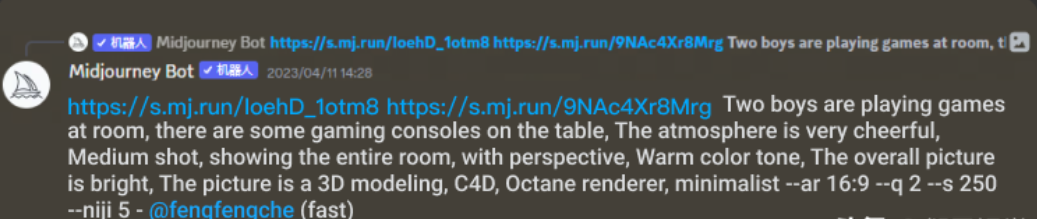
以下为部分炼图输出展示。(由于AI出图的随机性还是比较强的,因此避免不了消耗一定的时间进行大量的炼图。)

在Midjourney输出大量图片之后,结合画面给到的灵感,得到了下面这张灵魂草图。

大概描绘了几个伙伴在组队玩游戏,因为获得了胜利相互击掌(give me 5)的轻松愉快的画面。周围有一些和游戏相关的元素,IP形象也在画面中心露
出,强调与品牌之间的关系。
接着,我们筛选一张之前炼出的,接近这张草图画面的图(如下图所示),通过调整关键词继续炼图,直到炼出的图片画面构图逐渐贴近这张草图。
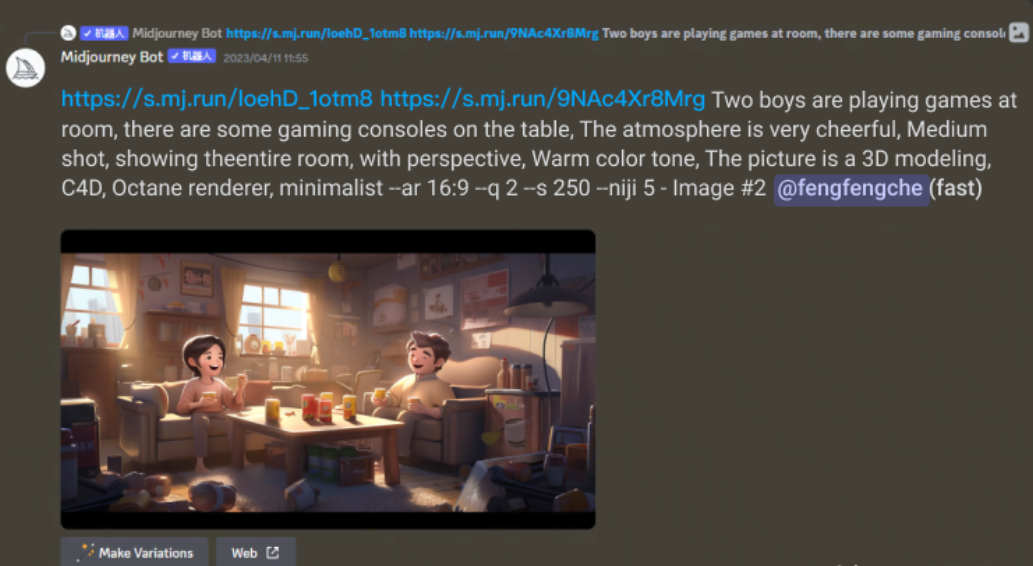
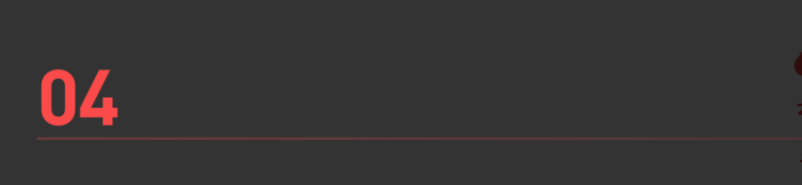
AI运用&后期制作
经过不断的调整关键词并持续的炼图,最终得到了一张各方面都较为贴合要求的图片(左图)。在确定以这张图为主视觉底图的条件下,通过画草图线稿
的方式,将画面大致修改方向确定下来,下图为修改示例(右图)。
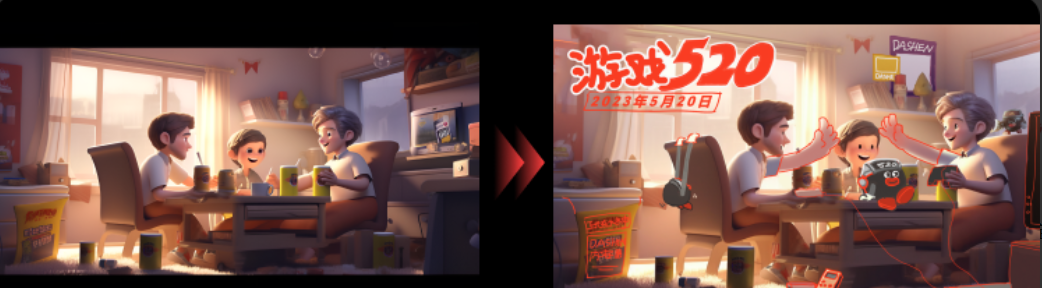
将草图发给需求方后,需求方提出了几个要点。
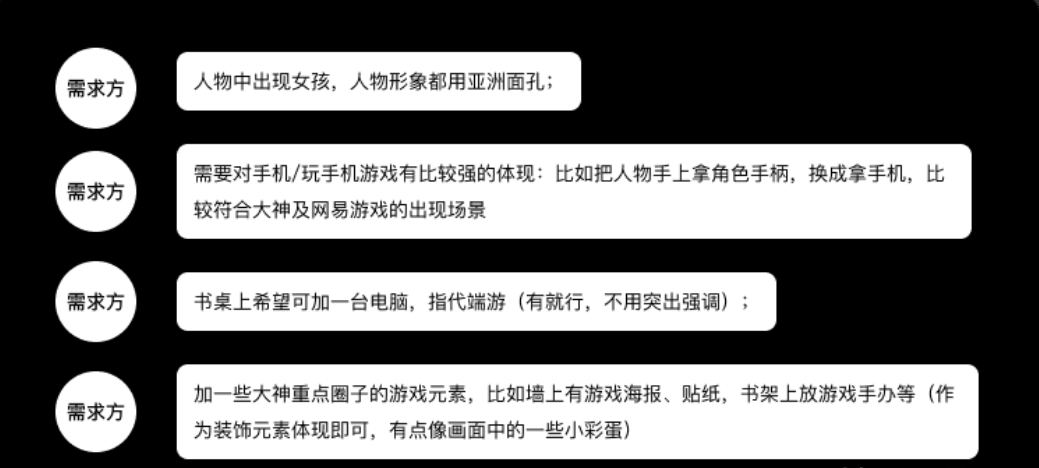
确定好修改方向后,我们回到Midjourney中,设置好混音模式Remix mode,修改关键词对画面中元素进行替换。
1.Remix混音模式介绍
Remix混音模式的功能是保持起始图像的基本构图不变,通过更改提示关键词、参数、模型版本或尺寸,重新混合成为新的图片。
也就是说,当我们确定了一张图,想要在不破坏这张图的构图布局的情况下更改图中的某个元素,此时开启混音模式,更改关键词再生成,就能达到单纯
替换元素的效果。
那么如何开启并使用呢?
首先,在对话框中输入/settings,选择绿色图标:

然后选择Remix mode,当图标显示为绿色就代表该模式已启用。
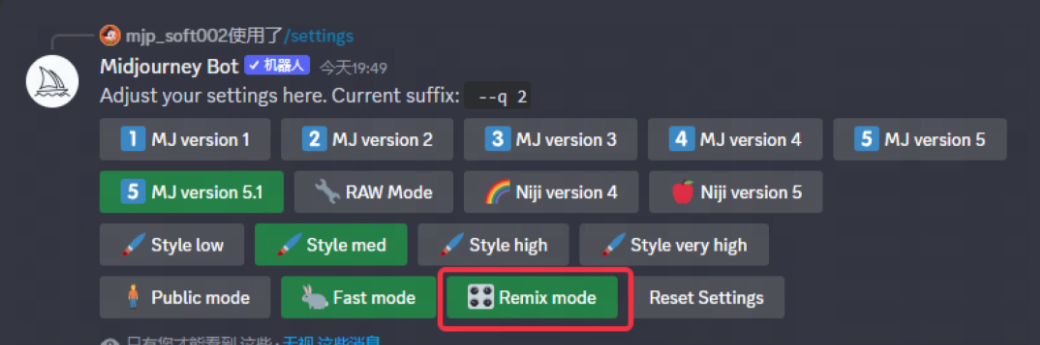
回顾之前《ASAK|全面解析Midjourney参数和指令》的案例,使用的步骤如下:点击Make variations,在弹出窗口中修改或输入新的提示。例如在输入
框里输入pile of cartoon owls(一堆卡通猫头鹰)。最终生成的图片对应的猫头鹰代替南瓜。
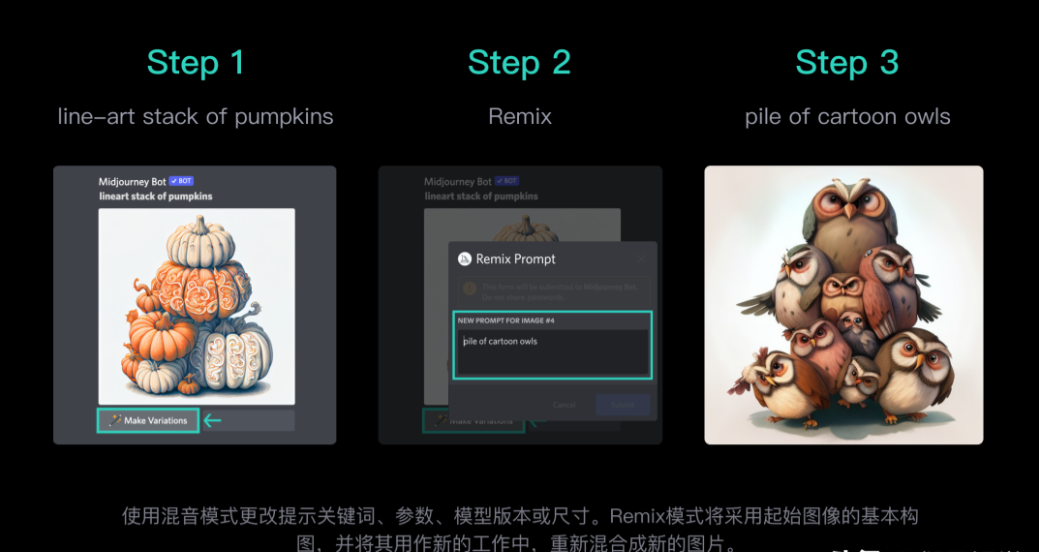
2.Remix mode模式的使用
回到Midjourney,对主视觉底图使用混音模式。
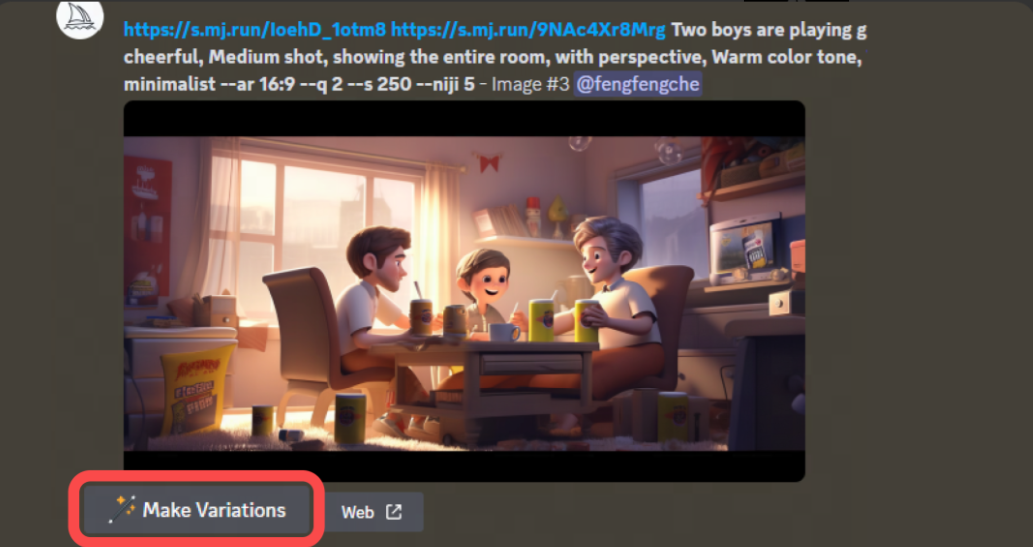
为了让画面中出现女性,且人物形象偏向亚洲人面孔,我们将关键词中的主体修改为一对中国情侣,并重复多炼几遍。
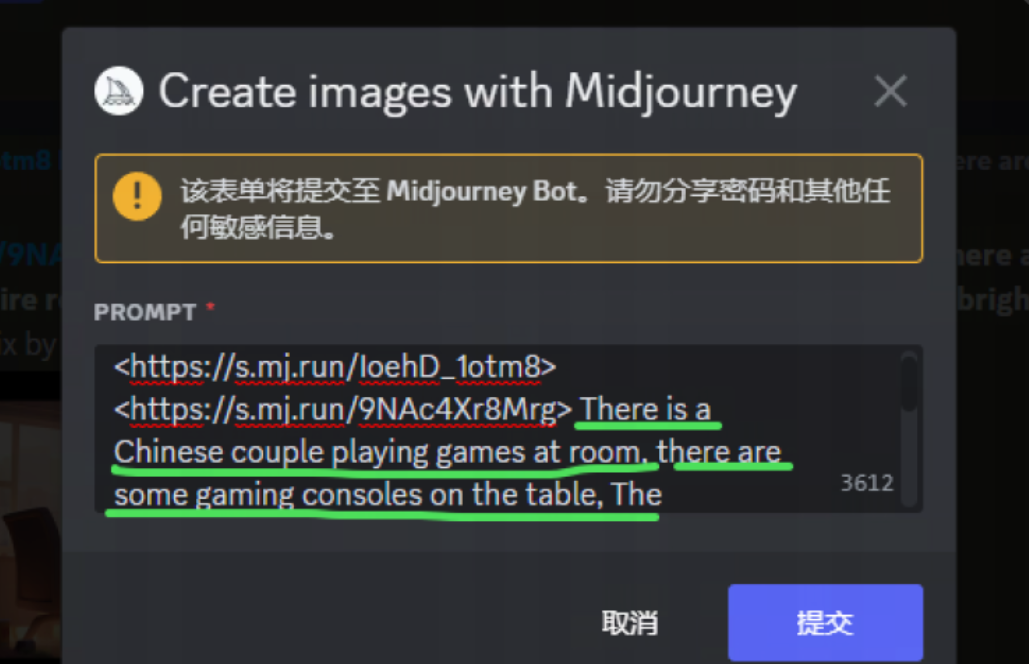
通过筛选之后,最终我们得到下面这几张图,其中这几个人物形象还是比较贴近亚洲面孔的,且比较符合需求方的要求。因此我们将这几张图通过PS进行
人物头部的替换。
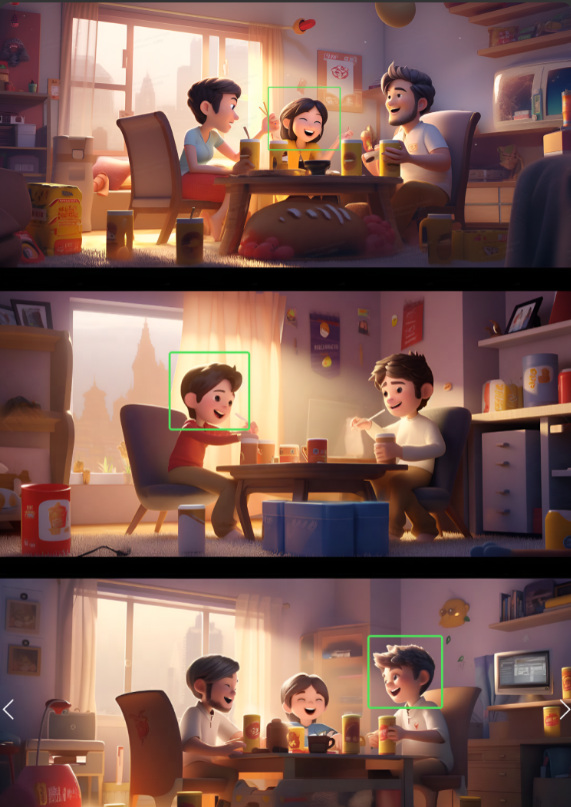
在混音模式下不会破坏原本的构图,并且光影关系也都保持一致,人物的位置以及光影也都相对稳定不变,所以替换人物也比较方便。
同理,原图中也有许多地方存在畸形、错乱、残缺的部分。我们也可以用这种方式,多炼几次图,把不好的地方替换掉。
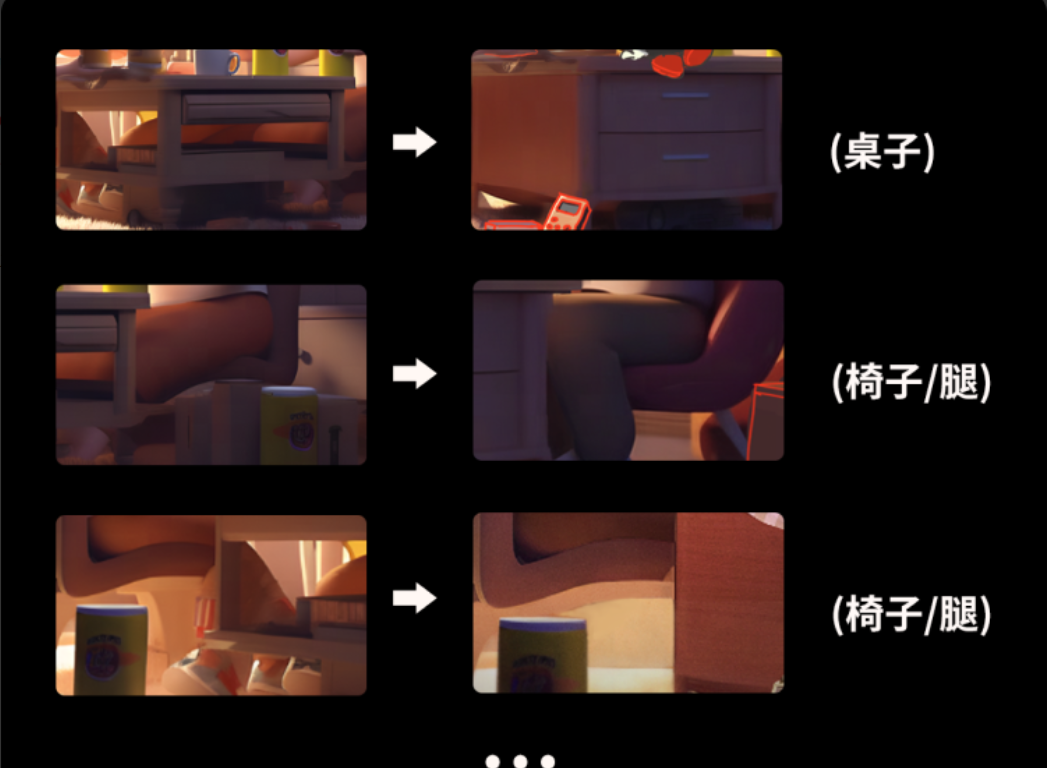
替换并进行了一些简单的加工之后,我们得到了下面这张图。

在此基础上,我们进一步优化画面,将画面中一些不合理的元素运用上述同样的方式替换掉,并把文案摆放至画面中看看整体的效果。如下图所示:

有些地方让AI实现还是比较困难的,比如使确定角色不变的情况下举起一只手,以及手的一些bug。因此,在个别地方还是需要想办法自行处理,例如手
绘或者模型加后期合成等等。在本次案例中,手部的动作就是通过手绘的方式进行调整的。
3.后期制作
到了后期制作阶段,主要任务是提升画面丰富度以及整体质感。我们将需求方提供的一些游戏素材、游戏周边通过后期合成的方式融入进画面中。

另外,一些零散的部件我们还是可以通过AI快速生成的。例如游戏机以及手柄,通过Midjourney就可以快速生成。

在这里给大家介绍一个AI自动抠图网站——https://pixian.ai/,只需把图丢上去就能迅速抠出画面主体,非常方便。
最后我们要将IP形象霸哥融入进画面,因为IP形象是特定的,所以在这我们使用三维软件去进行IP形象动作的调整。
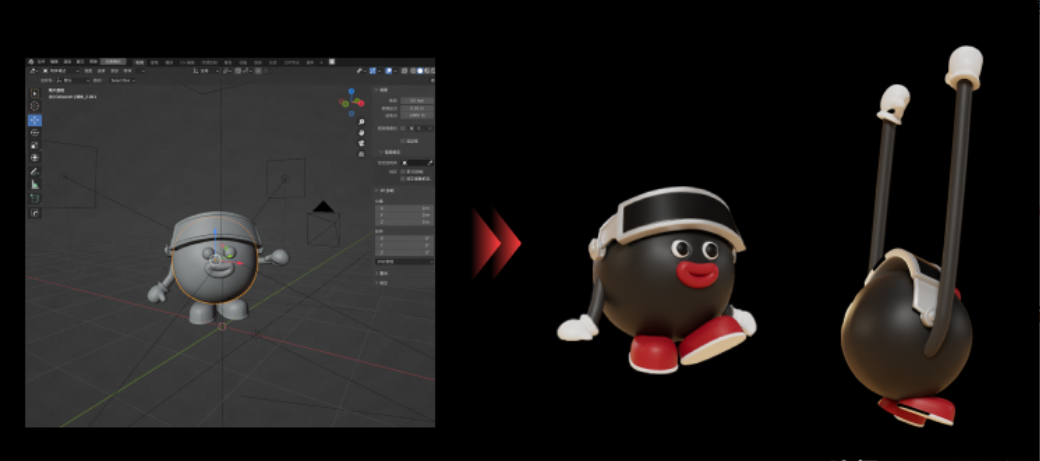
导出霸哥动作文件并置入主视觉海报中进行融合,接着处理画面整体色调以及一些细节,最终得到下面的图片。

得到这张图后,觉得画面左上角部分有些空白,为了衬托欢快聚会的氛围,我们决定在左上方加上挂旗。方法也是运用Midjourney的混音模式。在关键词
中加入“屋子里挂着彩旗”。
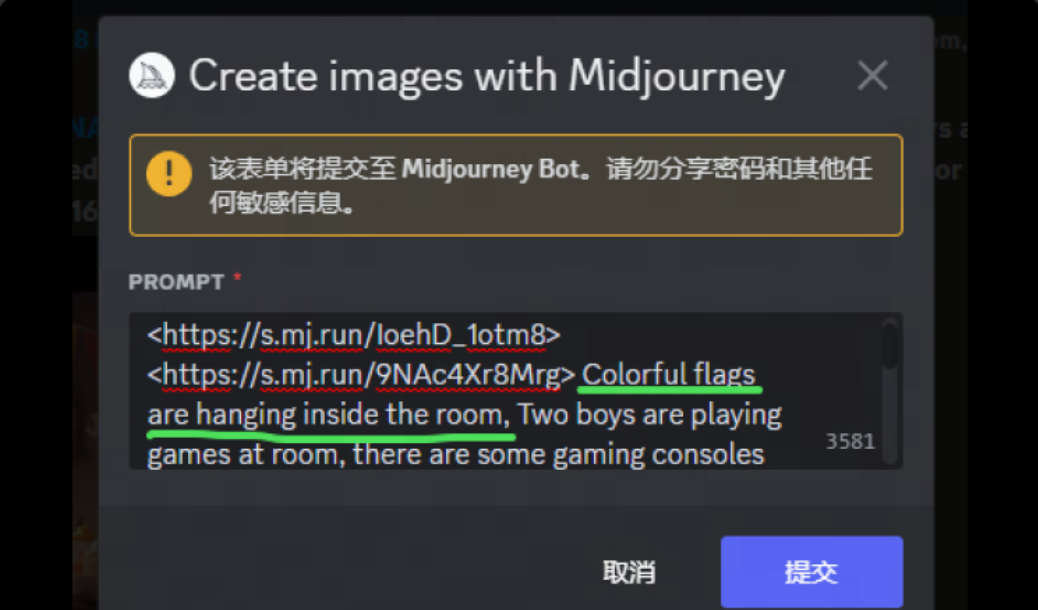
快速炼出部分图后,筛选出其中一张,提取图中的彩旗部分进行融图。
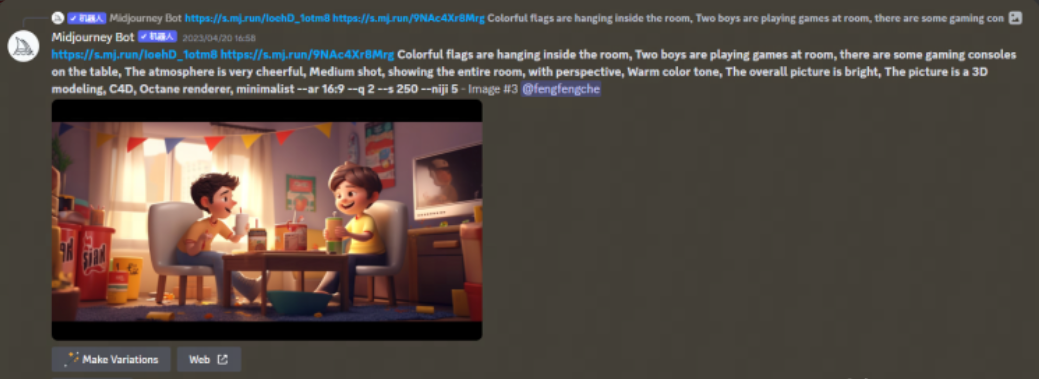
最后的最后,处理好每一部分细节然后输出得到最终的版本。

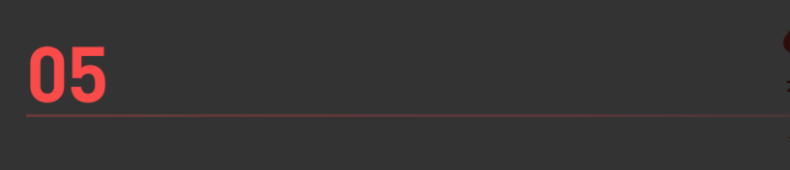
总结
AI的出现给设计师们带来更多的可能性,像这样一张三维质感的运营主视觉海报,真正使用了三维软件的部分只有对IP形象进行动作的调整。
在AI给我们带来更多便捷与可能性的同时,设计师们更加需要巩固加强自己的专业实力与技术,毕竟AI也不是万能的。
AI能为我们提供非常惊艳的作品,但在这基础之上,是设计师们需要拥有好的审美、创意、想法,而如何结合AI提供的图片从而实现项目落地,则就更加考验设计师们的专业技能。
以上就是今天的所有内容,关注疯狂的美工官网,每天分享不同的电商圈动态!

转载说明:欢迎转载本站所有文章,如需转载请注明来源于《疯狂的美工装修助手网站》。
本文链接:https://www.mgzxzs.com/ai/9537.html





